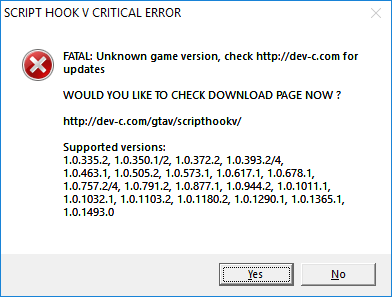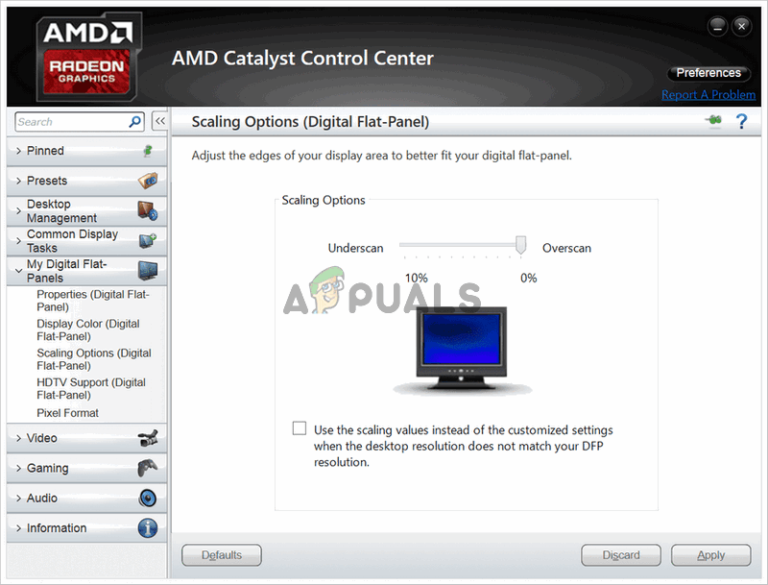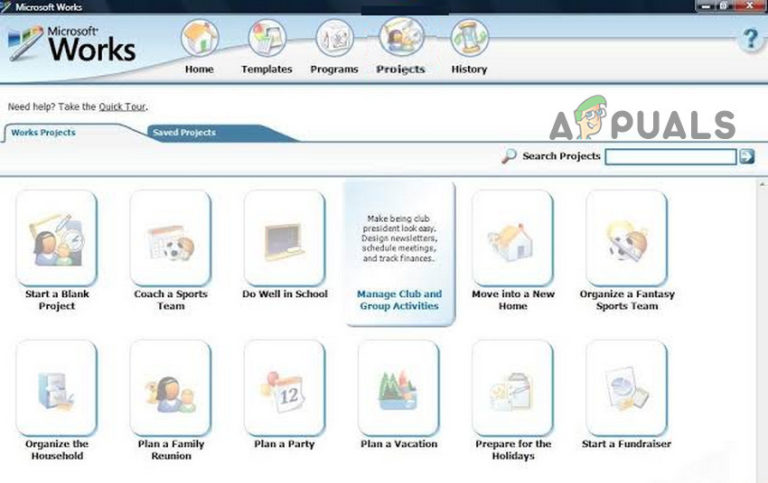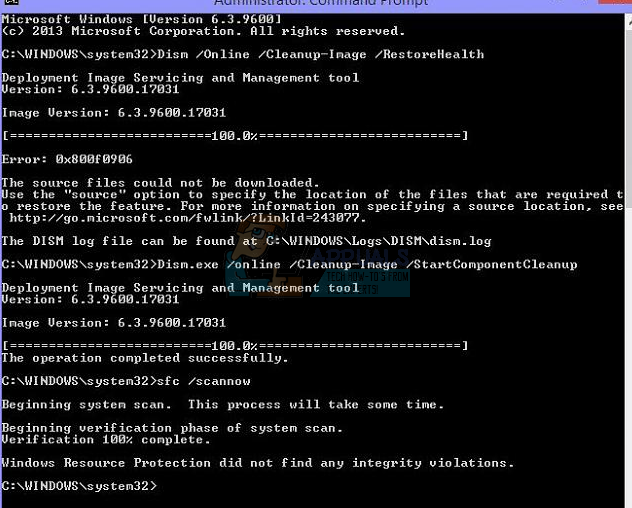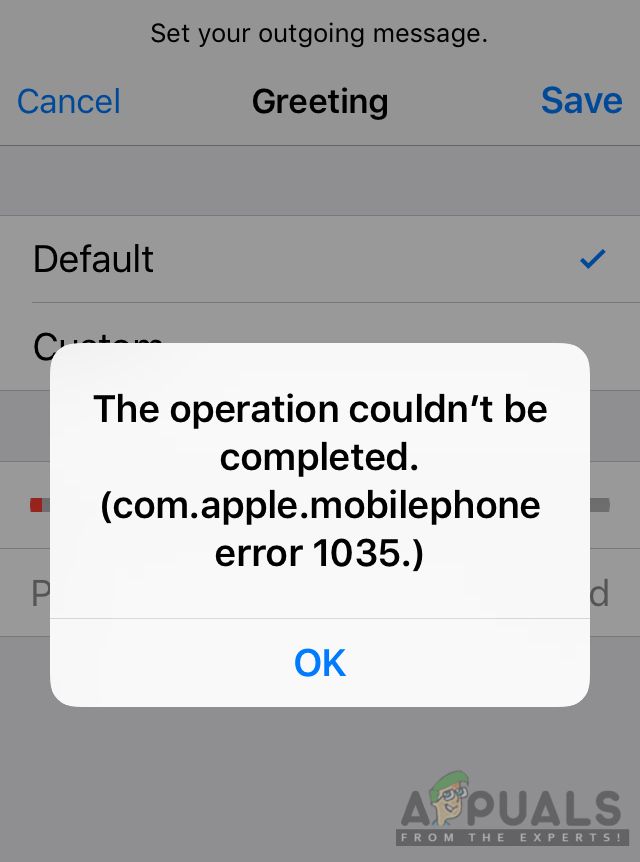Wie behebt man den Ursprungsordner? Gibt es unter Windows keinen Fehler?
Die Fehlermeldung “Ordner existiert nicht” wird angezeigt, wenn Sie versuchen, ein Spiel mit Origin zu aktualisieren. Nach dem Initialisieren des Updates in Origin sollte es automatisch erkennen, wo das Spiel installiert ist, und das Update starten. Manchmal ist dies jedoch nicht möglich und es wird die erwähnte Fehlermeldung angezeigt.
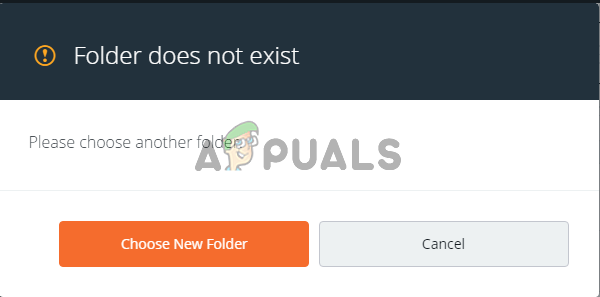 Ursprungsordner existiert nicht
Ursprungsordner existiert nicht
Die Benutzer haben verschiedene Methoden zur Behebung dieses Problems entwickelt. Wir haben uns entschlossen, die Methoden, die ihnen geholfen haben, einzubeziehen und schrittweise Anweisungen bereitzustellen. Stellen Sie sicher, dass Sie die Anweisungen sorgfältig befolgen und das Problem in kürzester Zeit behoben sein sollte.
Was verursacht den Fehler “Ordner existiert nicht” im Origin-Client?
Es gibt nur wenige bekannte Ursachen für dieses Problem (und wahrscheinlich viele unbekannte), und wir haben beschlossen, sie unten in einer Liste darzustellen. Das Ermitteln der richtigen Ursache des Problems auf Ihrem Computer ist der wichtigste Schritt, um die richtige Methode zur Behebung des Problems auszuwählen. Schau es dir unten an!
- Administratorberechtigungen – Manchmal kann Origin aufgrund von Berechtigungen nicht auf die richtigen Ordner zugreifen, und Sie müssen der ausführbaren Origin-Datei Administratorzugriff gewähren, um das Problem zu beheben.
- Client-Probleme – Wenn es Probleme mit dem Umgang von Origin mit den Spielbibliotheken für die von Ihnen heruntergeladenen Spiele gibt, können Sie alle Einstellungen in den Origin-Einstellungen jederzeit auf die Standardeinstellungen zurücksetzen.
- Zugriff auf den Ordner zulassen – Durch Entsperren des Ordners für den Zugriff durch Erteilen von Berechtigungen für ALLE ANWENDUNGSPAKETE kann Origin problemlos darauf zugreifen.
Lösung 1: Führen Sie Origin als Administrator aus
Die letzten Windows- oder Origin-Updates haben möglicherweise Änderungen an den Berechtigungen für die ausführbare Origin-Datei vorgenommen und können möglicherweise nicht auf alle Ordner zugreifen, auf die vor den Updates zugegriffen werden konnte. Aus diesem Grund konnte das Problem durch das Bereitstellen von Administratorrechten für die ausführbare Origin-Datei für viele Benutzer behoben werden. Wir empfehlen Ihnen dringend, es auszuprobieren, bevor Sie mit anderen Lösungen fortfahren!
- Zunächst müssen Sie die ausführbare Origin-Datei auf Ihrem Computer suchen. Wenn es sich als Verknüpfung auf Ihrem Desktop befindet, klicken Sie einfach mit der rechten Maustaste auf die Verknüpfung und wählen Sie im angezeigten Kontextmenü die Option Eigenschaften.
- Wenn nicht, müssen Sie den Installationsordner auf Ihrem Computer suchen. Wenn Sie den Standardordner während der Installation geändert haben, stellen Sie sicher, dass Sie zu ihm navigieren. Wenn Sie es im Standardordner installiert haben, navigieren Sie zu dem folgenden Speicherort: C: Programme (x86) Origin oder C: Programme Origin
- Suchen Sie die ausführbare Origin-Datei, klicken Sie mit der rechten Maustaste auf ihren Eintrag und wählen Sie im angezeigten Menü die Option Eigenschaften.
- Stellen Sie sicher, dass Sie im Fenster Eigenschaften zur Registerkarte Kompatibilität navigieren und das Kontrollkästchen Einstellungen aktivieren. Aktivieren Sie das Kontrollkästchen neben der Option Dieses Programm als Administrator ausführen.
 Ausführen von Origin mit Administratorrechten
Ausführen von Origin mit Administratorrechten - Bestätigen Sie die vorgenommenen Änderungen, indem Sie auf die Schaltfläche OK klicken, und überprüfen Sie, ob die Fehlermeldung “Ordner existiert nicht” weiterhin angezeigt wird, wenn Sie versuchen, ein Spiel über Origin zu aktualisieren.
Lösung 2: Wählen Sie Neuer Ordner
Wenn das Problem nur bei einem einzelnen Spiel auf Ihrem Computer auftritt, müssen Sie möglicherweise manuell den Ordner auswählen, in dem das Spiel installiert ist. Dies ist eher eine Problemumgehung, aber das Problem sollte für das Spiel, das Sie aktualisieren möchten, nicht länger auftreten. Stellen Sie sicher, dass Sie die folgenden Schritte ausführen, um diese Methode auszuprobieren.
- Öffnen Sie Ihren Origin-Client, indem Sie auf das entsprechende Symbol auf dem Desktop doppelklicken. Wenn Sie keine Desktop-Verknüpfung haben, klicken Sie auf das Startmenü oder die Schaltfläche Suchen / Cortana unten links auf dem Bildschirm und geben Sie “Origin” ein. Klicken Sie mit der linken Maustaste auf das erste Ergebnis, um es zu öffnen.
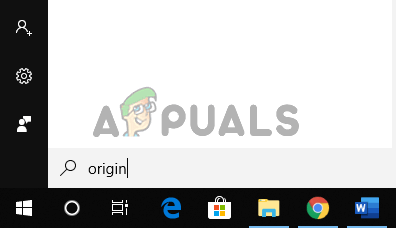 Suche nach Ursprung im Startmenü
Suche nach Ursprung im Startmenü
- Klicken Sie nach dem Öffnen des Origin-Clients im Menü oben im Fenster auf den Eintrag Spiele, um die Liste der Spiele zu öffnen. Sie können auch auf den Eintrag Meine Spielbibliothek im linken Menü des Startbildschirms klicken.
- Suchen Sie das problematische Spiel in der Liste der installierten Spiele, klicken Sie mit der rechten Maustaste auf das entsprechende Symbol und wählen Sie im angezeigten Kontextmenü die Option “Spiel aktualisieren”.
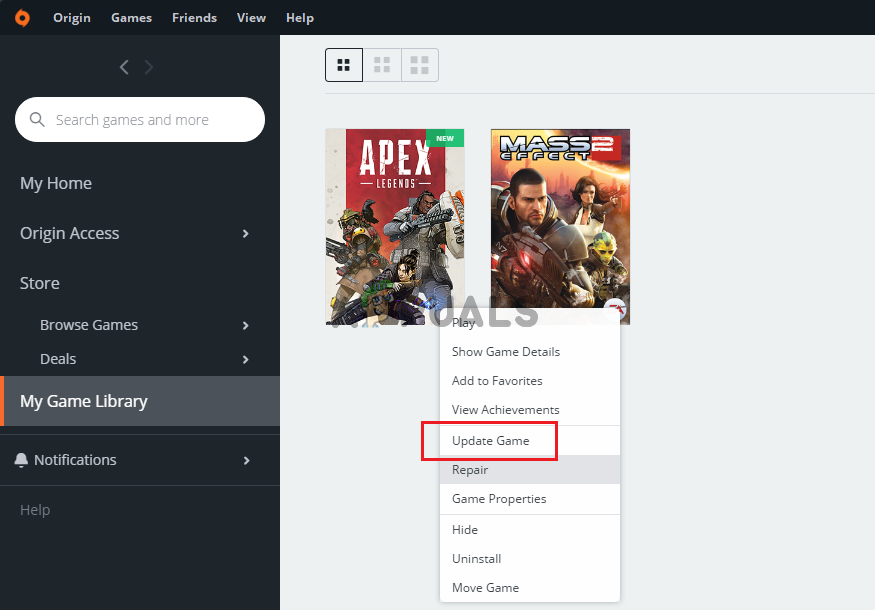 Aktualisierung des problematischen Spiels
Aktualisierung des problematischen Spiels
- Wenn der Fehler “Ordner existiert nicht” angezeigt wird, klicken Sie auf die Option Neuen Ordner auswählen. Navigieren Sie zu dem Ordner, in dem das Spiel installiert ist, und wählen Sie ihn aus. Das Update sollte normal ablaufen und das Problem ist behoben!
Lösung 3: Stellen Sie die Standardeinstellungen für die Spielbibliothek wieder her
Im Origin-Client gibt es eine Option, mit der Sie die Einstellungen für die Speicherorte der Spielbibliothek zurücksetzen können. Dies sollte gerade ausreichen, damit Origin die Ordner erkennt, in denen Ihre Spiele installiert sind. Die Methode ist einfach genug und sollte Ihr Problem ganz einfach lösen!
- Öffnen Sie Ihren Origin-Client, indem Sie auf das entsprechende Symbol auf dem Desktop doppelklicken. Wenn Sie keine Desktop-Verknüpfung haben, klicken Sie auf das Startmenü oder die Schaltfläche Suchen / Cortana unten links auf dem Bildschirm und geben Sie “Origin” ein. Klicken Sie mit der linken Maustaste auf das erste Ergebnis, um es zu öffnen.
- Klicken Sie auf dem Startbildschirm des Origin-Clients auf das Pfeilsymbol unten links im Fenster neben Ihrem Benutzernamen. Klicken Sie im angezeigten Menü auf die Option Anwendungseinstellungen.
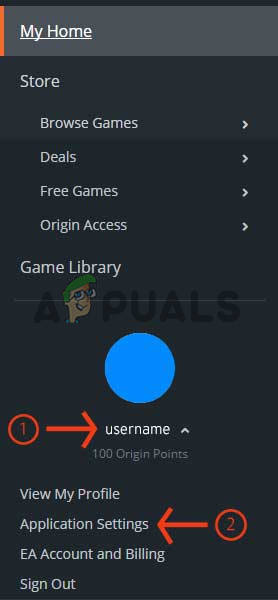 Anwendungseinstellungen öffnen
Anwendungseinstellungen öffnen
- Navigieren Sie im Einstellungsbildschirm zur Registerkarte “Installieren und Speichern”, die geöffnet wird, und aktivieren Sie den folgenden Abschnitt “Auf Ihrem Computer”.
- Klicken Sie auf die Schaltfläche Standard wiederherstellen neben der Option Speicherort der Spielbibliothek und bestätigen Sie alle Eingabeaufforderungen, die möglicherweise angezeigt werden, um Ihre Auswahl zu bestätigen.
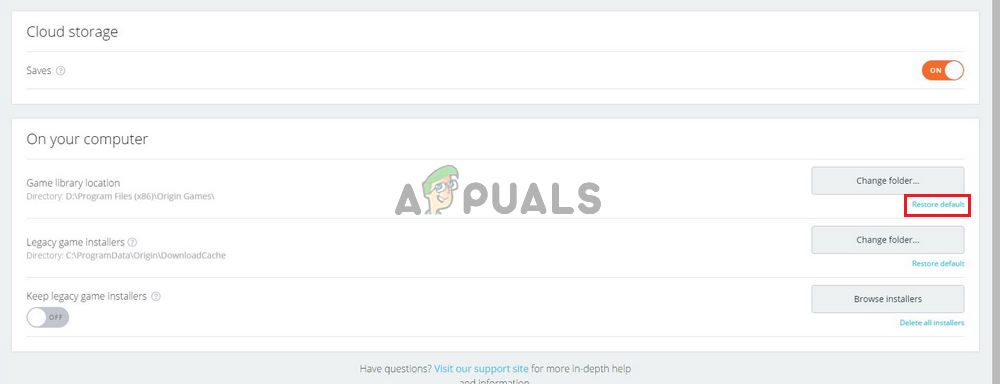 Standardeinstellungen wiederherstellen
Standardeinstellungen wiederherstellen
- Starten Sie das Update für Ihre Origin-Spiele neu und prüfen Sie, ob das Problem “Ordner existiert nicht” in Ihrem Origin-Client weiterhin auftritt.
Lösung 4: Stellen Sie ausreichende Berechtigungen bereit
Wenn die oben genannten Methoden in Ihrem Szenario nicht hilfreich waren, sollten Sie in Betracht ziehen, ausreichende Berechtigungen für den Installationsordner des Spiels bereitzustellen. Das Spiel wird möglicherweise in einem unzugänglichen Ordner installiert, ohne über ausreichende Berechtigungen zu verfügen. Diese Methode sollte das Problem “Ordner existiert nicht” auf Ihrem Computer beheben. Überprüfen Sie es also unbedingt!
- Suchen Sie den Installationsordner des Spiels auf Ihrem Computer. Möglicherweise handelt es sich um einen von Ihnen ausgewählten Bibliotheksordner oder um den Standardbibliotheksordner Origin Games.
- Klicken Sie mit der rechten Maustaste auf den Ordner, in dem sich die Installation des Spiels befindet (der nach dem Spiel benannt ist), und wählen Sie im angezeigten Kontextmenü den Eintrag Eigenschaften.
- Navigieren Sie im Eigenschaftenfenster zur Registerkarte Sicherheit. Klicken Sie unten auf dem Bildschirm auf die Schaltfläche Erweitert, um auf die erweiterten Berechtigungseinstellungen zuzugreifen.
 Öffnen der erweiterten Berechtigungseinstellungen
Öffnen der erweiterten Berechtigungseinstellungen - Klicken Sie im neuen Ordner auf die Schaltfläche Hinzufügen, um neue Berechtigungen hinzuzufügen. Klicken Sie im neuen Fenster oben links auf dem Bildschirm auf die Schaltfläche Prinzipal auswählen.
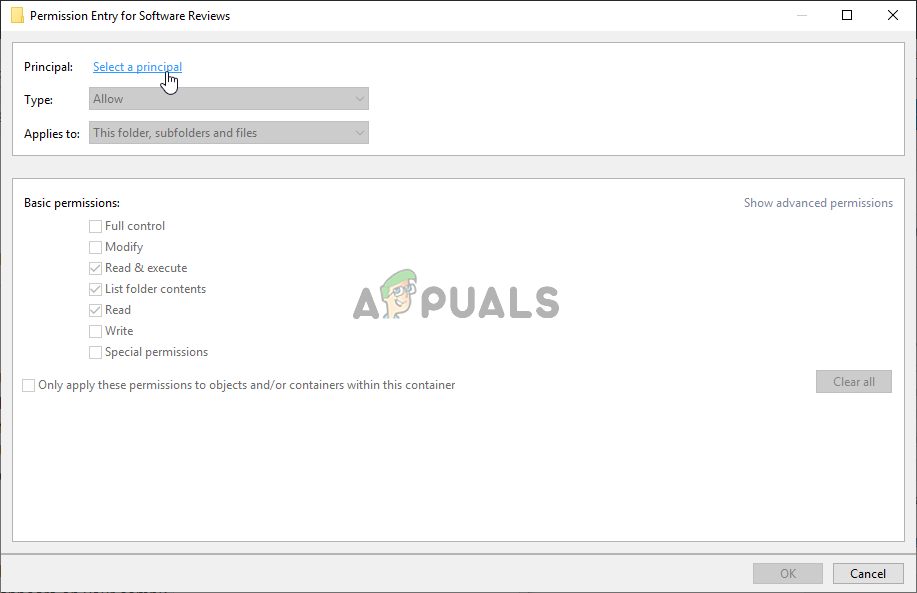 Wählen Sie einen Auftraggeber aus
Wählen Sie einen Auftraggeber aus
- Stellen Sie unter der Option Geben Sie den zu wählenden Objektnamen ein, dass Sie “ALLE ANWENDUNGSPAKETE” eingeben, bevor Sie auf “OK” klicken. Stellen Sie sicher, dass die Option “Typ” auf “Zulassen” und die Option “Gilt für” auf “Dieser Ordner, Unterordner und Dateien” eingestellt ist.
- Setzen Sie im Abschnitt Grundlegende Berechtigungen des Fensters ein Häkchen neben den Eintrag Vollzugriff, bevor Sie auf die Schaltfläche OK klicken, um die Änderungen zu übernehmen.
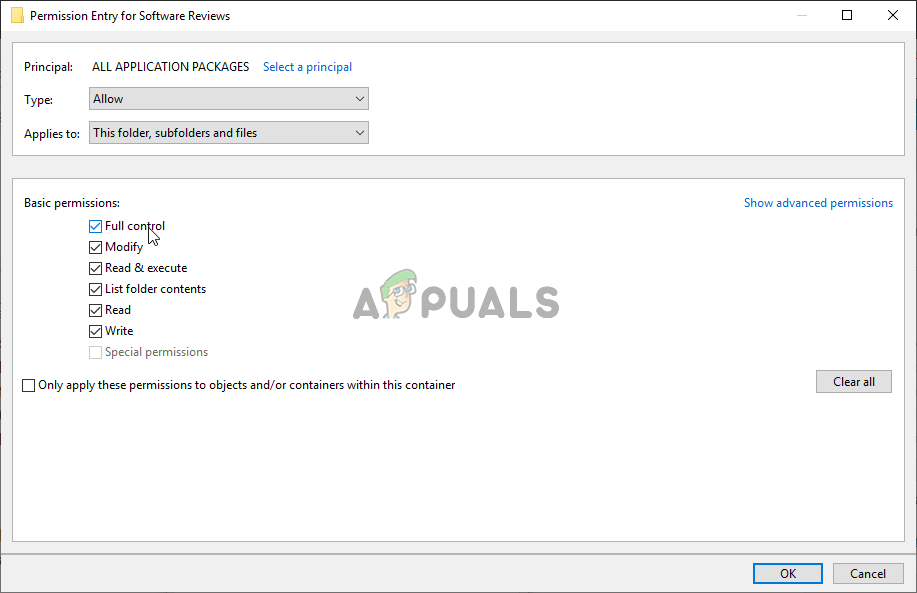 Volle Kontrolle
Volle Kontrolle
- Öffnen Sie den Origin-Client erneut, um das Update neu zu starten, und prüfen Sie, ob auf Ihrem Computer weiterhin der Fehler “Ordner existiert nicht” angezeigt wird.

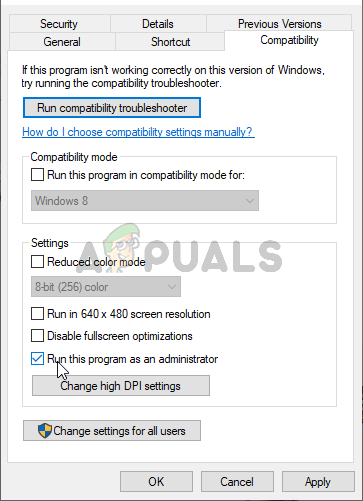 Ausführen von Origin mit Administratorrechten
Ausführen von Origin mit Administratorrechten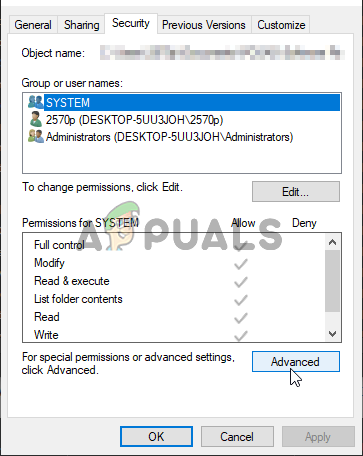 Öffnen der erweiterten Berechtigungseinstellungen
Öffnen der erweiterten Berechtigungseinstellungen